Si usa un iPhone o iPad (Wi-Fi + Cellular) mientras viaja, probablemente dependa de los datos móviles para acceder a Internet cuando está fuera de su hogar u oficina. Es fácil activar o desactivar rápidamente los datos móviles para solucionar problemas o ahorrar dinero en la factura de su teléfono móvil. Así es cómo.
¿Qué son los datos móviles?
Datos móviles es un término que significa conectarse a Internet mediante una red de telefonía móvil. Esto significa que puede acceder a Internet sobre la marcha, lejos de la red Wi-Fi. Todos los modelos de iPhone admiten datos móviles y algunos modelos de iPad etiquetan «Wi-Fi celular«Apóyala también».
¿Por qué desactivar los datos móviles?
Tener datos móviles disponibles casi siempre es algo bueno, pero hay ocasiones en las que es posible que desee desactivarlos temporalmente.
Una de las razones para desactivar los datos móviles es que muchos planes de telefonía móvil cobran más por el acceso a los datos móviles y muchos miden la cantidad de datos que utiliza. Para ahorrar dinero en su factura, puede desactivar los datos móviles para no acumular cargos adicionales. (También puede configurar qué aplicaciones pueden usar datos móviles y realizar un seguimiento de la cantidad de datos que usa).
Si la señal de Wi-Fi que usa con frecuencia es débil en una ubicación determinada, su teléfono puede cambiar automáticamente a datos móviles para acceder a Internet y es posible que no lo note, lo que resulta en una factura telefónica mucho más alta de lo esperado.
Por esta misma razón, algunas personas necesitan apagar los datos móviles para solucionar problemas de conexiones Wi-Fi. Cuando los datos móviles están desactivados, puede medir con precisión la velocidad y la conectividad de Wi-Fi, sabiendo con confianza que el dispositivo está recibiendo todos sus datos. desde Wi-Fi y no desde una red celular.
Activar o desactivar los datos móviles con el Centro de control
La forma más rápida de activar o desactivar los datos móviles es utilizar el Centro de control.
El Centro de control es una colección de accesos directos a tareas de uso común, como ajustar el brillo de la pantalla, el volumen, reproducir canciones, etc. También se utiliza para iniciar funciones rápidamente, como encender la linterna o tomar una foto.
Primero, inicie el Centro de control. Así es cómo.
- iPhone X o más reciente / iPad con iOS 12 o más reciente: Desliza el dedo hacia abajo desde la esquina superior derecha de la pantalla.
- iPhone 8 o anterior / iPad con iOS 11 o anterior: Desliza el dedo hacia arriba desde la parte inferior de la pantalla. (El Centro de control apareció por primera vez en iOS 7.)
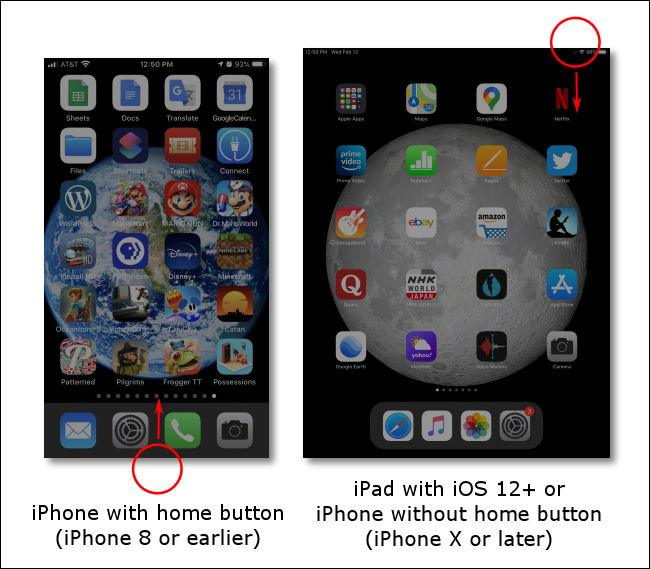
Una vez que hagas esto, aparecerá el Centro de control. Busque el icono circular que parece una antena rodeada de ondas de radio. Es el icono de datos móviles.
- Si el icono de datos móviles es verde, significa que los datos móviles están habilitados.
- Si el icono de datos móviles está gris, significa que los datos móviles están desactivados.
Toque el icono para activar o desactivar los datos móviles, según cómo lo desee.
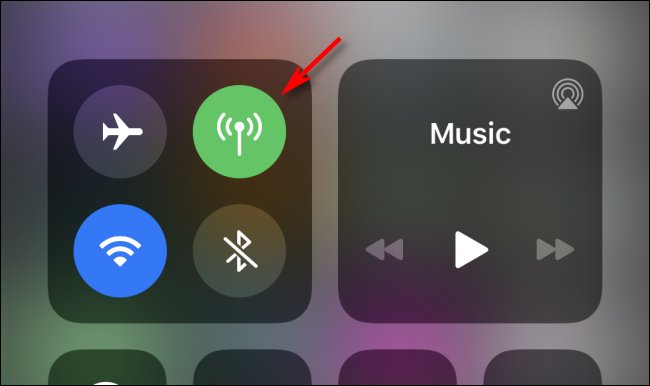
Cuando los datos móviles están desactivados, su iPhone o iPad debe usar Wi-Fi para conectarse a Internet.
También puede activar el modo avión (el icono circular con el avión adentro) para desactivar los datos móviles desde el centro de control. Tenga en cuenta que el modo avión también desactiva el Wi-Fi al mismo tiempo, aunque puede volver a activarlo después de activar el modo avión.
Activar o desactivar los datos móviles con la aplicación Configuración
Otra forma de activar o desactivar los datos móviles es usar la aplicación Configuración de Apple, que generalmente se encuentra en la pantalla de inicio. Ejecútelo tocando el icono de engranaje gris.
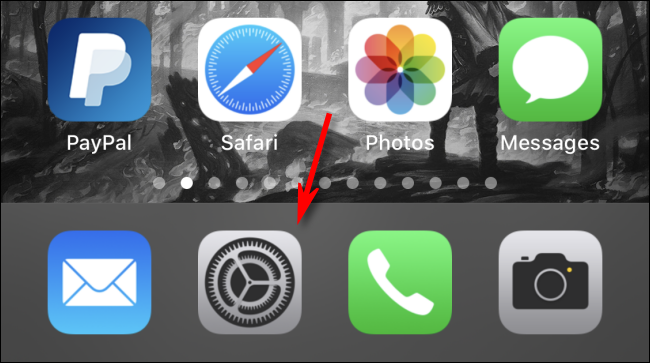
Una vez en Configuración, busque la opción «Celular» y tóquela.
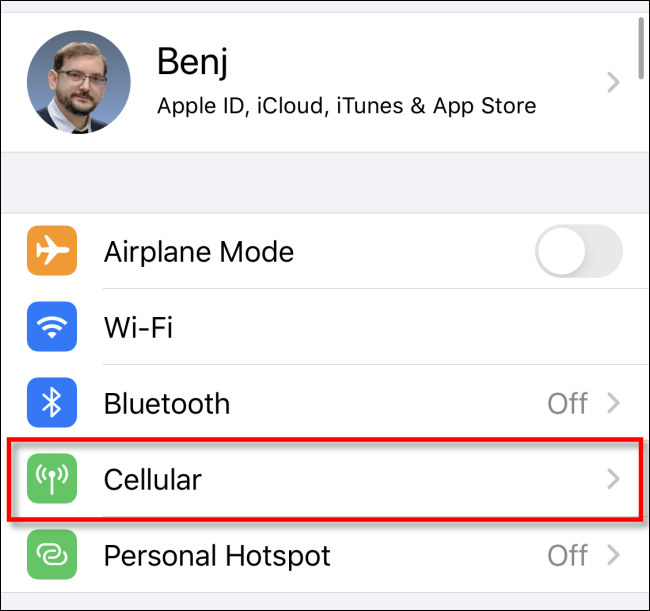
En el menú Celular, ubique el interruptor «Datos celulares» en la parte superior. Presione el interruptor para encenderlo o apagarlo. Cuando los datos móviles están habilitados, el interruptor se desliza hacia la derecha y aparece en verde.
También puede controlar los datos de roaming desde aquí. Toque «Opciones de datos móviles» para encontrar estas configuraciones. Por ejemplo, puede desactivar el roaming de datos móviles cuando viajar al extranjero para protegerte de cargos adicionales, dependiendo de tu plan celular.
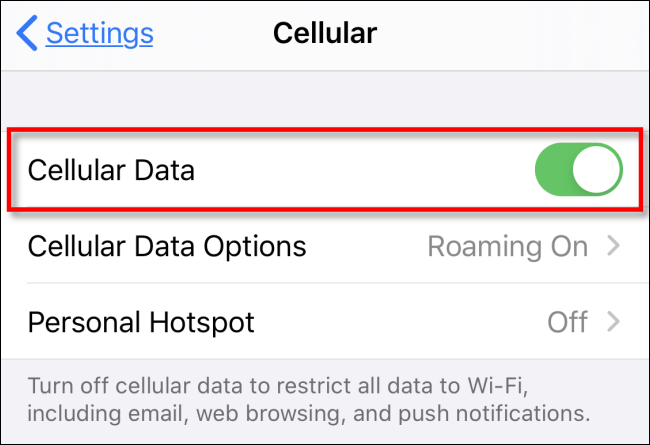
Si desactivó los datos móviles, recuerde volver a activarlos (repitiendo los pasos anteriores) cuando se aleje de la red Wi-Fi. De lo contrario, es posible que algunas aplicaciones conectadas a Internet, como Mensajes y Correo, no funcionen como se esperaba.
